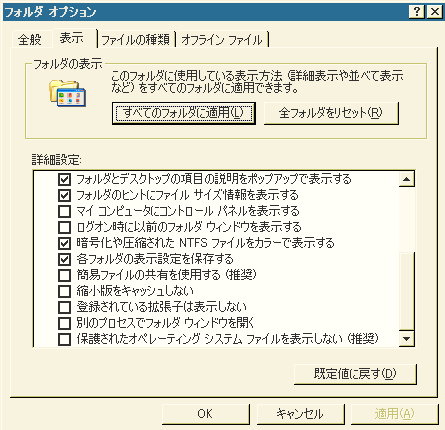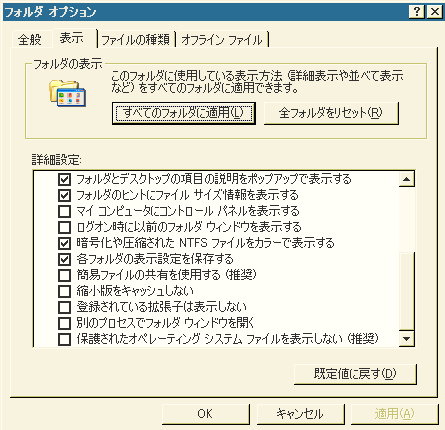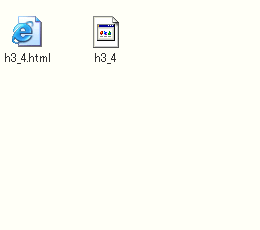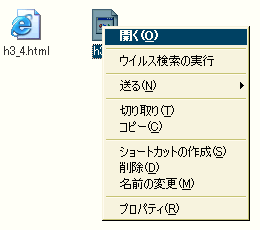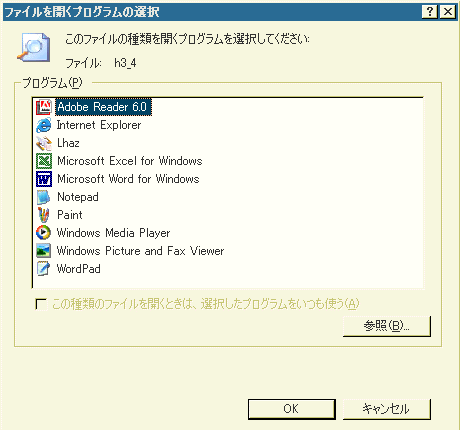〜コンピュータの使い方〜
拡張子でファイルの種類を判別
実は拡張子こそ、Windowsを理解する上で最も重要な要素の一つです。
しかし、Windowsの標準設定ではこの拡張子が隠されているのです。
拡張子に”慣れれば”、拡張子を知る前に単純にWindows上でファイルを操作しているときに感じる漠然とした不安から、
脱出することができます。
「コンピュータに使われる」のではなく「コンピュータを(道具として)使役する」ようになれます。
拡張子を表示するには
拡張子とは何かを説明する前に、まずは拡張子というものを表示させましょう。※
拡張子の表示・非表示は「フォルダオプション」で操作します。
※拡張子を表示:このパソコン教室のパソコンでは、すでに拡張子を表示する設定にカスタマイズされています。
方法1「スタート/コントロールパネル/フォルダオプション」を選択する。
方法2「(適当なフォルダを開きツールバーの)ツール/フォルダオプション」を選択する。
フォルダオプションで「表示」を選択すると、下図のような状態になります。
様々な選択項目がありますが、(スクロールバーを使用して)下の方までたどると、
「登録されている拡張子は表示しない」という項目がチェックされています。
このチェックをもう一度クリックしてチェックしない状態に訂正してください(下図はすでにチェックを外してあります)。
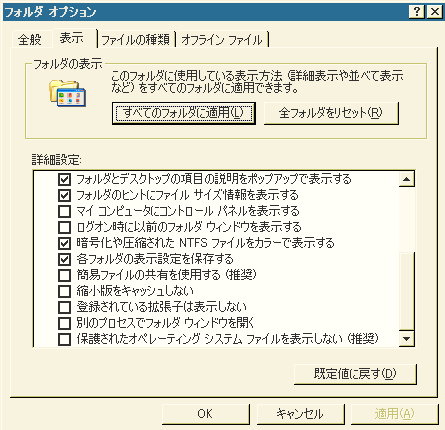
拡張子とは
拡張子とは、ファイルを開くプログラムをあらかじめ設定しておくための目印です。
「ファイル名」の後尾に「.(ドット)」+「決められた3〜4字の英数字」を付け足します。
拡張子をつけたファイルは、自動的にその拡張子に関連付けられたプログラムで開かれます。
付加された拡張子の名称によって「アイコン」のデザインが決まります。
例えば、今見ているページのファイル名は「h3_4_2.html」ですが、このうち「h3_4_2」がファイル名、
「html」が拡張子に当たります(ドットは仕切りの一種)。
「html」という拡張子は、(Windowsの標準設定では)インターネットエクスプローラーを使って開く、と決められています。
この取り決めは変更可能です。「html」という拡張子をどのプログラムで開くか設定することを「関連付け」といい、
「フォルダオプション」の「表示」で変更できます(管理者権限が必要です)。
拡張子を削除するとどうなるか
下図は、同一のファイルで、一方の拡張子を削除した状態です。
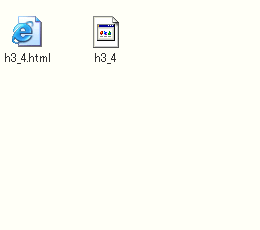
上記、左側の「h3_4.html」はインターネットエクスプローラーのお馴染みのアイコンですが、
データ自体が同じファイルでも拡張子を消すと、右側の「h3_4」というファイルようにアイコンが変化します。
このアイコンは「開くプログラムが決まっていない」ときに使用されるアイコンです。
開くプログラムが決まっていない「h3_4」というファイルを、ダブルクリックしたり、
下図のように「開く」を選択したりすると…
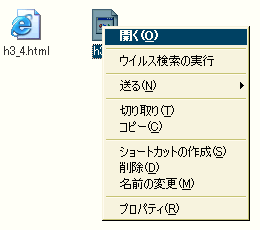
Windows側から「どのプログラムで開けばよいか?」と聞いてきます。
この場合はインターネットエクスプローラーを選択すると、「h3_4.html」と同様に開くことができます。
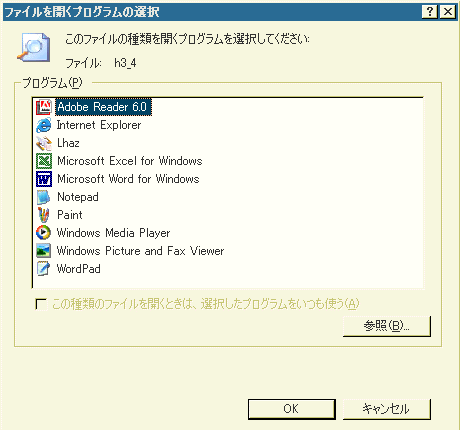
しかし、いちいちそんなプロセスを経ていては面倒なので、拡張子を使ってダブルクリックだけで開けた方が
格段に便利でしょう。
for back up ,NYARGO